Как мога да разбера какво оживено място на диск, компютърна помощ Komservis
Често получаваме въпроси, имащи отношение към заетото пространство на твърдия диск: Потребителите се интересуват от това, което оживено място на твърдия диск, който може да бъде отстранен, за да почистите диска, защо пространство през цялото време се намалява.
В тази статия ще представи преглед на свободен софтуер за анализ на твърдия диск (или по-точно, на него мястото), което позволява на визуална форма, за да получите информация за това кои папки и файлове заемат допълнителни гигабайта, за да се справят с това, къде, какво и как тома, съхранявани на твърдия диск, както и въз основа на тази информация, за да го почистите. Вие също може да се окаже полезно неща: Най-добрата програма за почистване на компютъра ви от ненужни файлове
Имайте предвид, че най-често срещаните, "източване на" дисково пространство е благодарение на автоматичното изтегляне на актуализация на Windows файлове, създаване на точки за възстановяване, както и катастрофа, в която системата може да остане на временни файлове, заемащи няколко гигабайта.
В края на тази статия, ние представяме допълнителни материали на сайта, който ще ви помогне да освободите място на твърдия ви диск, ако такава необходимост узрее.
WinDirStat анализатор пространство на диска.
WinDirStat - една от двете свободни програми в този преглед, който разполага с интерфейс на руски, които могат да бъдат от значение за потребителите.
След като се започне WinDirStat, програмата автоматично започва анализа или всички локални дискове, или, по Ваше желание, сканира заетото пространство на избраните дискове. Можете също да анализирате какво правят хората определена папка на вашия компютър.
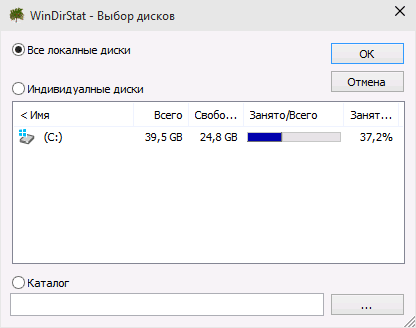
В резултат на прозореца на програмата показва дървовидната структура на папките на диска, като посочи размера и процента на общо пространство.
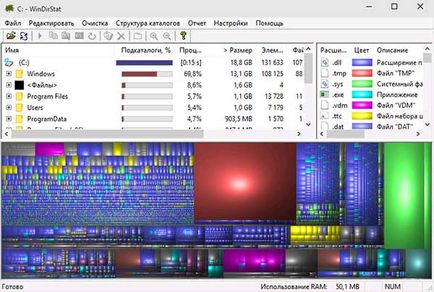
В долната част показва графично представяне на папки и тяхното съдържание, което също е свързано с филтър в горния десен ъгъл ви позволява бързо да се определи пространството, заемано от отделните типове файлове (например на моя снимка, можете бързо да се установи значителна временен файл с .tmp разширение) ,
Безплатен Disk Analyzer.
Програма Free Disk Analyzer от Extensoft - друг полезност трудно анализ използването на диска на руски, използван за проверка от оживено място, за да намерите най-големите файлове и папки, и въз основа на анализа, балансирано решение за пречистване на място на хард диска.
След стартиране на програмата, ще видите, дървовидна структура на дискове и папки на тях в ляво, в дясно - съдържанието на избраната папка, като посочи размера, процентът на заети пространство, както и схема с графичното представяне на пространството, заемано от папката.
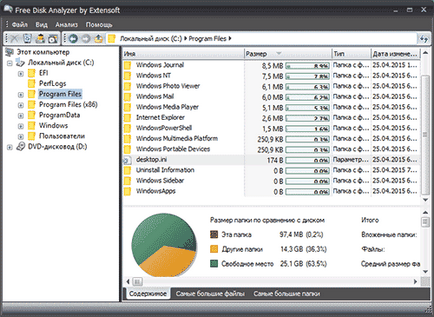
Освен това, Free Disk Analyzer съдържа разделите "Най-големи файлове" и "Най-големи папки", за да намерите бързо всеки, както и бутони за бърз достъп до комунални услуги, на Windows "Почистване на диска" и "Добавяне или премахване на програми".
Disk разбирам.
Безплатна версия пространство анализатор Disk разбирам диск (има и платена версия Pro), макар че не поддържа български език, но, може би, е най-функционалният от всички инструменти, изброени тук.
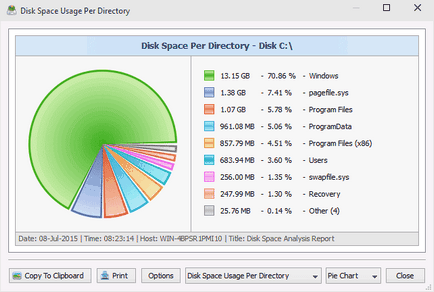
TreeSize Free.
Utility TreeSize Free, а напротив - най-простите програми представени: той не рисува красиви диаграми, но тя работи, без да се налага да инсталирате и на кого да изглежда още по-информативно от предишните версии.
След стартиране, програмата анализира заетото пространство на диска или папката по ваш избор и да го представи в йерархична структура, която показва цялата необходима информация за да не заемат място на диска.
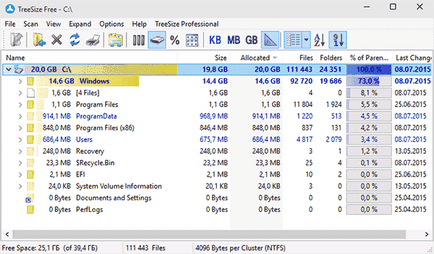
SpaceSniffer.
SpaceSniffer - безплатен преносим (не изисква инсталация на вашия компютър) програма, която ви позволява да се разбере структурата на папките на твърдия ви диск почти същото, както го прави WinDirStat.
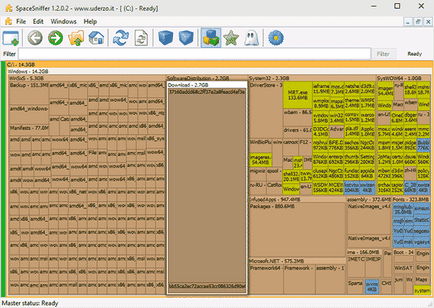
Интерфейсът позволява визуално да се определи кои папки на диска заемат най-много място, се движат в тази структура (чрез двукратно щракване на мишката) и филтриране на данните на дисплея по вид, дата или име на файла.
SpaceSniffer безплатно изтегляне тук (официален сайт): www.uderzo.it/main_products/space_sniffer (Забележка: Програмата е най-добре Изпълнявай като администратор, в противен случай тя ще докладва относно отказа на достъп до определени папки).
Това - не всички инструменти от този вид, но като цяло, те повтарят функциите на другия. Въпреки това, ако се интересувате от други добри програми за анализ на използваните дисково пространство, ето малко повече списък:
- Disktective
- Xinorbis
- JDiskReport
- Скенер (от Steffen Gerlach)
- GetFoldersize